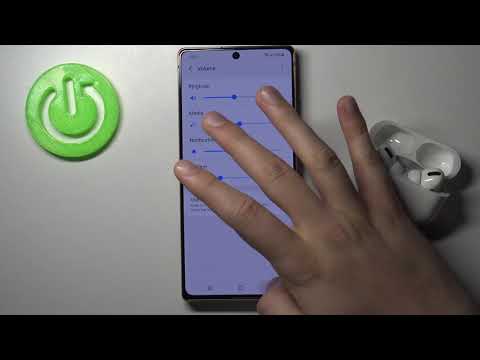
Conţinut
- Efecte de sunet avansate
- Pași simpli pentru a activa Dolby Atmos
- Mod mai rapid de a activa Dolby Atmos
- Tutoriale video
Această postare demonstrează un proces pas cu pas de activare a unui efect de sunet cinematografic 3D pe noul phablet Samsung. Iată cum să activați funcția Dolby Atmos pe Galaxy Note 20.
În ceea ce privește spațiul home cinema și cinema, Dolby este o etichetă populară. De fapt, Dolby apare printre brandurile de top pentru designul său patentat de tehnologii de ultimă generație utilizate atât pe echipamente audio, cât și pe produse. Și pe măsură ce crește cererea de platforme audio mobile, compania își extinde expertiza la dispozitive mobile prin adoptarea specificațiilor de afișare HDR. Acestea fiind spuse, multe dintre smartphone-urile și tabletele de nivel înalt, inclusiv Samsung Galaxy S10, Galaxy S20 și modelele ulterioare, integrează deja această tehnologie audio.
Efecte de sunet avansate
Din punct de vedere tehnic, Dolby Atmos este definit ca o tehnologie de sunet surround care satisface experiența cinematografică 3D. Această tehnologie a fost utilizată pentru prima dată în cinematografie și a devenit din ce în ce mai disponibilă pe televizoare și divertisment la domiciliu. Pe noile dispozitive mobile, cum ar fi cele mai noi smartphone-uri și tablete Galaxy Samsung, Dolby Atmos oferă utilizatorilor efecte de sunet surround virtuale captivante și experiență audio mai bogată pentru muzică, voce și filme. Sunt acceptate atât căștile, cât și difuzoarele stereo.
Dacă vă întrebați cum să activați această caracteristică pe Galaxy Note 20, am trasat un proces pas cu pas. Iată cum se face.
Pași simpli pentru a activa Dolby Atmos
Acești pași ulteriori nu se aplică numai Galaxy Note 20, ci și altor telefoane și tablete Samsung Galaxy care rulează pe aceeași platformă Android. Ecranele reale și elementele de meniu pot varia în funcție de modelul dispozitivului și de furnizorul de servicii.
1. Glisați în sus din partea de jos a ecranului de pornire pentru a începe.
Efectuarea acestui gest va încărca vizualizatorul de aplicații pe telefon.

2. Din vizualizatorul de aplicații, găsiți și apoi atingeți Setări.
Meniul principal de setări se deschide în continuare.
O altă modalitate de a accesa meniul de setări este prin controlul său de comenzi rapide de la panoul de notificări.

În meniul principal de setări, veți vedea toate caracteristicile de bază și avansate ale phablet-ului.
3. Apăsați Sunete și vibrații pentru a continua.
Se deschide o altă fereastră cu o listă a tuturor funcțiilor de sunet, inclusiv modul de sunet, ton de apel, volum și multe altele.
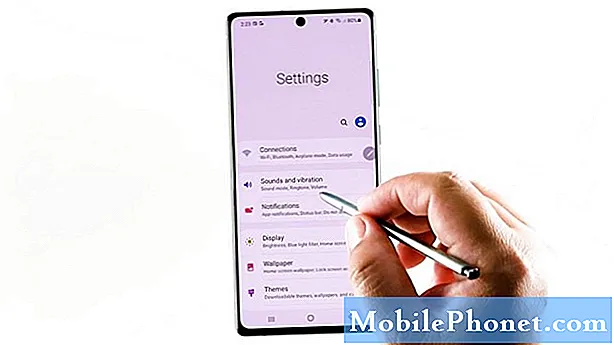
4. Derulați în jos pentru a vizualiza mai multe elemente. Apoi, atingeți Calitatea sunetului și efectele.
Pe ecranul următor, veți vedea o listă de caracteristici de sunet, inclusiv Dolby Atmos și Egalizator.
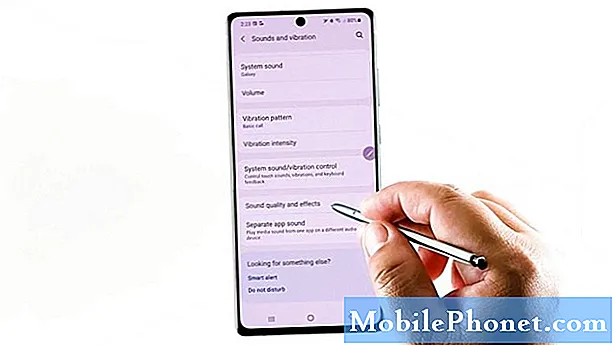
5. Pentru a continua cu această demonstrație, atingeți pentru a porni comutatorul de lângă Dolby Atmos.
Setările de sunet surround automat vor fi apoi activate.
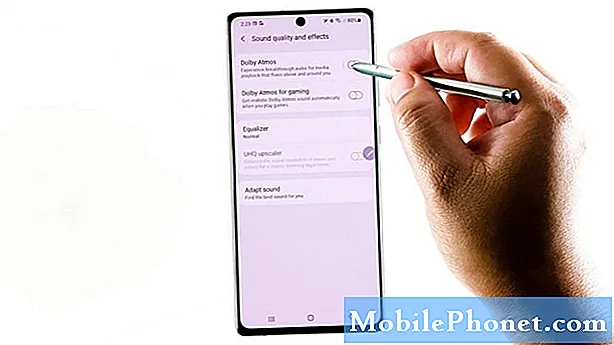
6. Pentru a gestiona setările Dolby Atmos, atingeți pentru a accesa meniul său principal.
Mai multe caracteristici Dolby Atmos se vor încărca pe următorul ecran cu setarea automată ca implicită.
Printre alte opțiuni se numără filmul, muzica și vocea.

7. Selectați Film dacă doriți să livrați cel mai bun sunet posibil pentru filme, emisiuni și videoclipuri de pe dispozitiv.
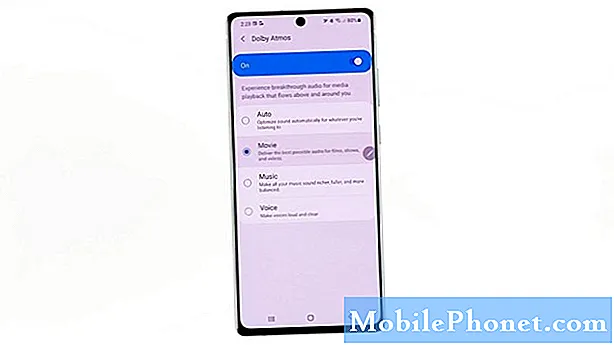
8. Dacă doriți să faceți ca toată muzica dvs. să sune mai bogată, mai completă și mai echilibrată, selectați Muzică.
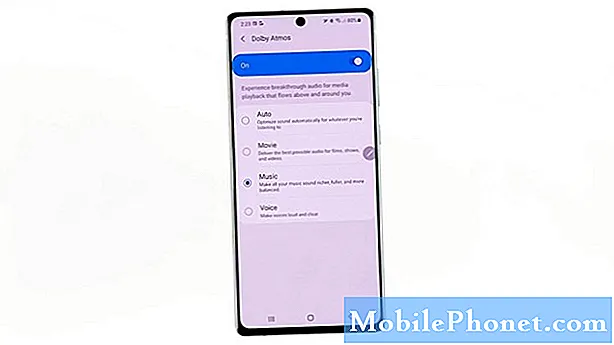
9. Pentru a face voci puternice și clare, alegeți Voice în schimb.
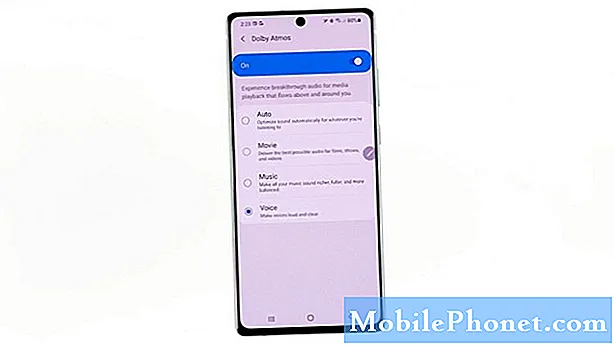
În caz contrar, mențineți-l setat pe Auto pentru a optimiza automat sunetul pentru orice ascultați.
Toate modificările dvs. recente vor fi aplicate automat.
10. Pentru a gestiona alte funcții de sunet, atingeți tasta Înapoi pentru a reveni la meniul anterior.
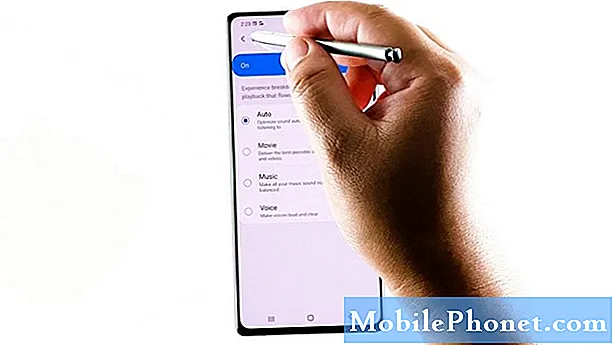
11. Aici puteți activa alte caracteristici, cum ar fi Dolby Atmos pentru jocuri. Pur și simplu atingeți pentru a porni comutatorul de lângă acesta.
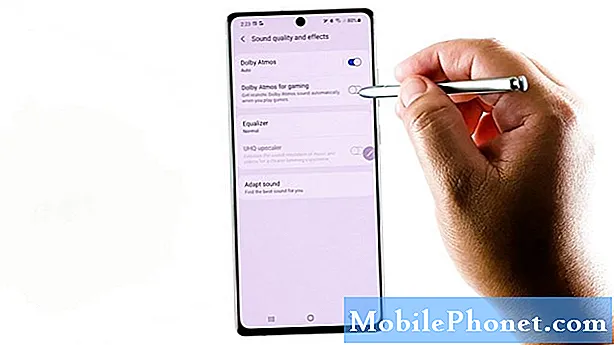
Cu această funcție activată, veți obține un sunet Dolby Atmos realist automat ori de câte ori jucați jocuri pe dispozitiv.
12. Există, de asemenea, o opțiune pentru Adaptează sunetul.
Când este activată, această funcție vă va solicita dispozitivul să găsească cel mai bun sunet pentru dvs. și să-l folosească pentru apeluri, videoclipuri și muzică.
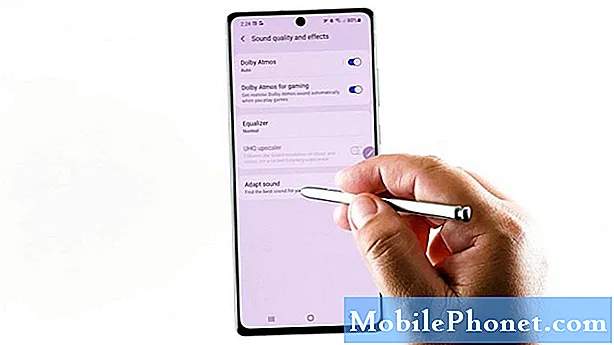
De asemenea, puteți schimba fișierul Adaptează sunetul valoare din media implicită și selectarea sunetului de apel la oricare dintre opțiunile date.
Mod mai rapid de a activa Dolby Atmos
Dacă doriți, puteți adăuga un control de comandă rapidă Dolby Atmos pe panoul de notificări. Acest lucru va oferi o modalitate mai rapidă de activare și dezactivare a funcției Dolby Atmos în viitor.
Pentru a face acest lucru, va trebui să trageți bara de stare a phabletului în jos, să atingeți pictograma cu trei puncte din partea dreaptă sus, apoi să atingeți Comanda butoanelor. În cele din urmă, trageți pictograma Dolby Atmos în panoul de setări rapide, astfel încât să o puteți folosi pentru a dezactiva sau activa caracteristica Dolby Atmos în mod corespunzător.
Tutoriale video
Pentru a vedea tutoriale mai cuprinzătoare și videoclipuri de depanare pe diferite telefoane mobile și tablete, nu ezitați să vizitați oricând canalul Droid Guy de pe YouTube.
Ați putea dori, de asemenea, să citiți:
- Cum să îmbunătățiți calitatea sunetului cu Dolby Atmos Galaxy S10
- Experiență realistă a sunetului de joc pe Galaxy Note 10+ | pași pentru a activa Dolby Atmos pentru jocuri
- 10 cel mai bun telefon pentru muzică în 2020


